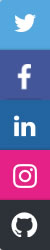Настройка умного Дома с Алисой
Навыки умного дома — специальная категория навыков Алисы, которые предназначены для голосового управления устройством. Навыки умного дома не требуют активационной фразы — они работают, как встроенные сценарии Алисы. Например: «Алиса, включи свет».
Навык умного дома от ESPsmart позволяет управлять виджетами Форс и Импульс созданных в системе ESPsmart Control. Для настройки навыка необходимо зарегистрироваться на портале, собрать по инструкции устройство, создать соответствующие виджеты в системе ESPsmart Control, а также привязать аккаунт Яндекс к системе через приложение "Дом с Алисой".
- Настройка доступа на портале ESPsmart Control
- Настройка приложения Дом с Алисой
- Как добавить новые виджеты для управления?
- Настройка Яндекс станции/колонки
Настройка доступа
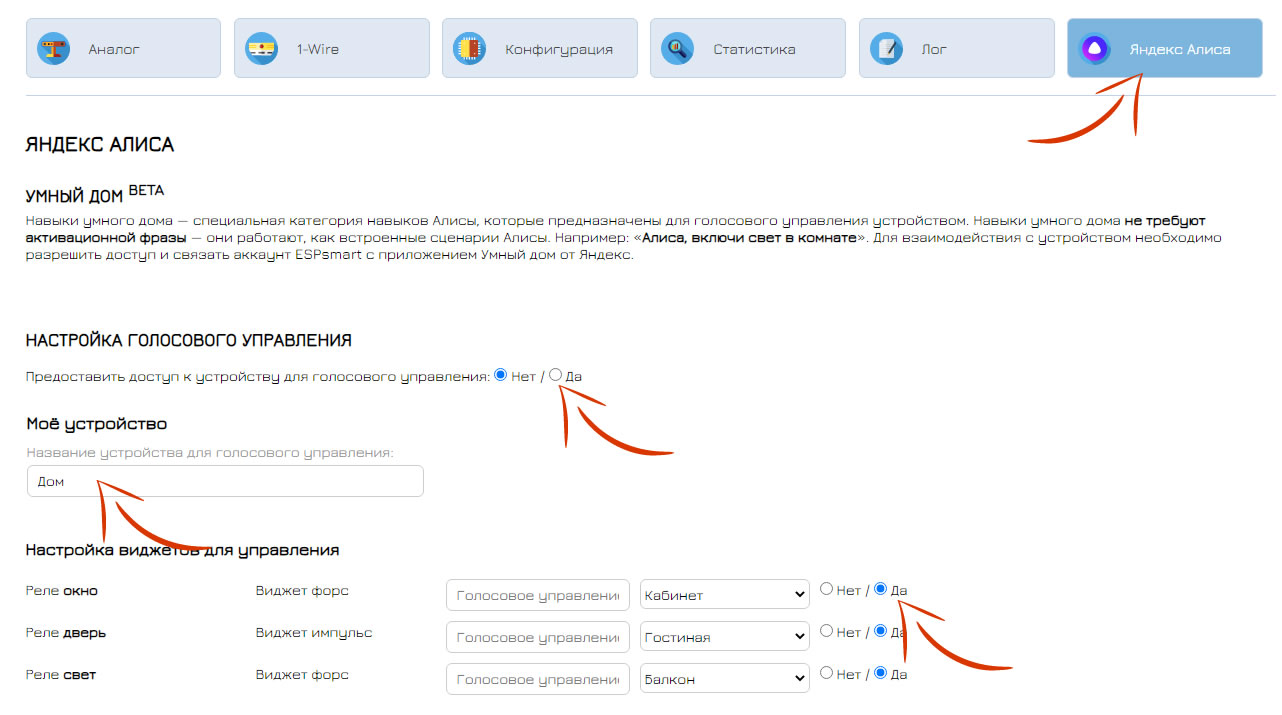
В разделе Яндекс Алиса в системе ESPsmart Control необходимо разрешить доступ к устройству, а также виджетам. При желании можно изменить имя для голосового управления устройства или виджетов, по умолчанию управление осуществляет по названию реле. Важно отметить, что если создано несколько виджетов для одного реле, то им надо присвоить уникальные имена голосового управления.
При необходимости выберите комнату. Комнаты позволяют группировать виджеты в приложении, а также добавляют дополнительные голосовые команды.
На данный момент навык находится на этапе бэта-тестирования, для его подключения напишите в онлайн-консультант или на почту info@espsmart.ru, указав ваш Яндекс аккаунт (почта).
Настройка приложения Дом с Алисой
- Скачайте приложение "Дом с Алисой" в магазине приложений.
- Войдите под своей учетной записью Яндекс, нажав "Войти".
- В приложении в правом верхнем углу нажмите кнопку "+" (плюс).
- Добавьте "Устройство умного дома".
- Выберите "ESPsmart" из списка производителей или используйте поиск.
- Нажмите "Привязать к Яндекс".
- Авторизуйтесь под своей учетной записью в системе ESPsmart Control и подтвердите связку аккаунтов.
- Нажмите "Обновить список устройств".
- Проверьте настройки устройств (виджетов) для корректного управления ими через приложение.
Важно! Голосовое управление осуществляется по названию устройства (виджета) указанного в приложении.
В умном доме Яндекса комнаты выполняют следующие функции:
Группируют компоненты умного дома в приложении Дом с Алисой — когда устройств много, так их проще искать:
— Алиса, включи свет на кухне
Помогают Алисе лучше понимать запрос, если у вас есть несколько устройств с одинаковым названием. Достаточно уточнить, в какой комнате находится нужное устройство, и голосовой помощник отправит команду по адресу:
— Алиса, включи Лампочку в спальне
А если колонка и устройство, которым вы управляете, расположены в одной комнате, название комнаты можно и не говорить: команды, которые вы отдаете через умную колонку, по умолчанию выполняются в той же комнате, где стоит колонка.
Помогают управлять освещением и электропитанием: всеми лампочками или розетками в комнате можно управлять с помощью одной команды.
- Выберите тип устройства (виджета) "Розетка" и "Выключатель". По завершению работы со всеми виджетами, нажимите кнопку "Сохранить".
- Нажмите "Завершить настройку".
- Настройка завершена. Теперь Вы можете управлять вашими виджетами через приложение "Дом с Алисой".
При необходимости Вы можете изменить название или другие настройки виджетов в приложении. Для этого выберите виджет в приложении, далее в правом верхнем углу нажмите на иконку шестеренки.
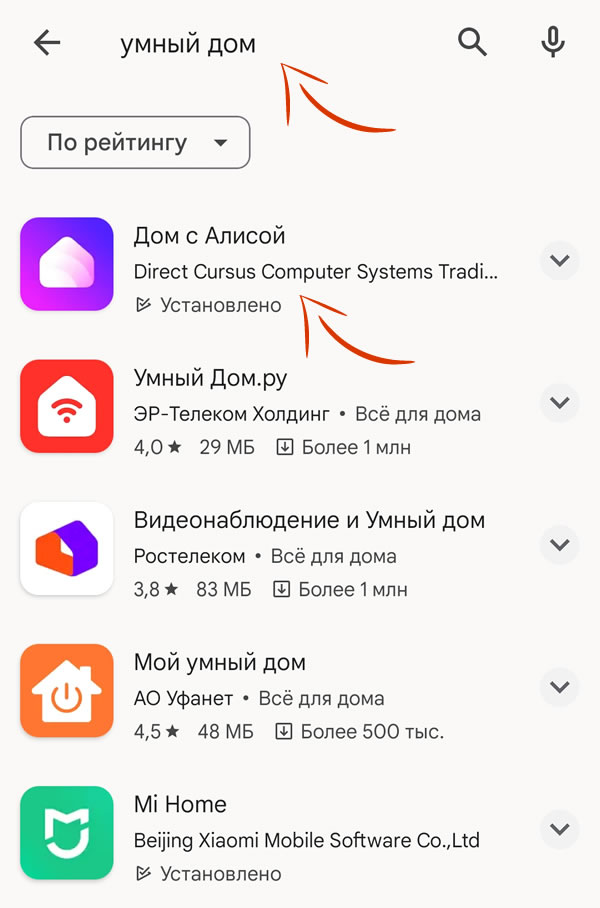
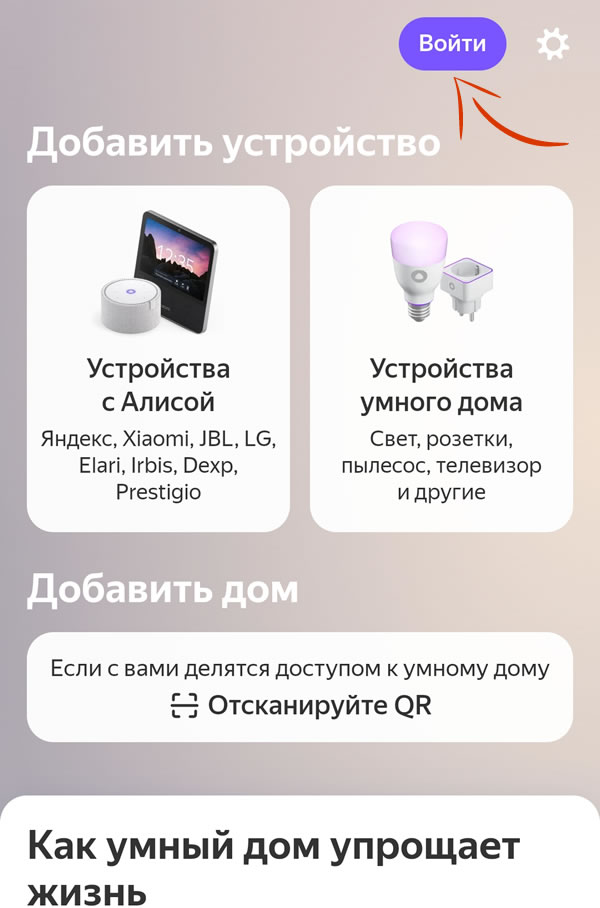
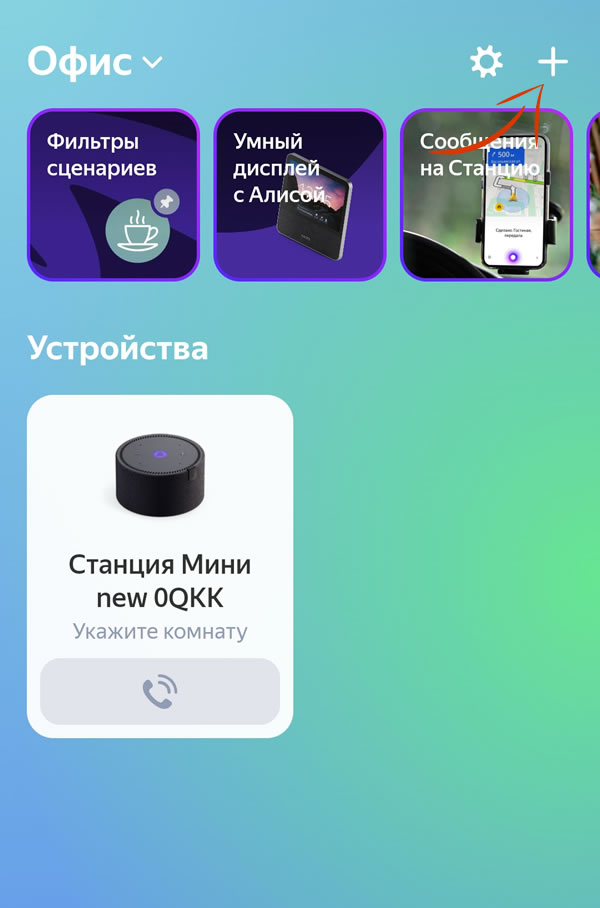
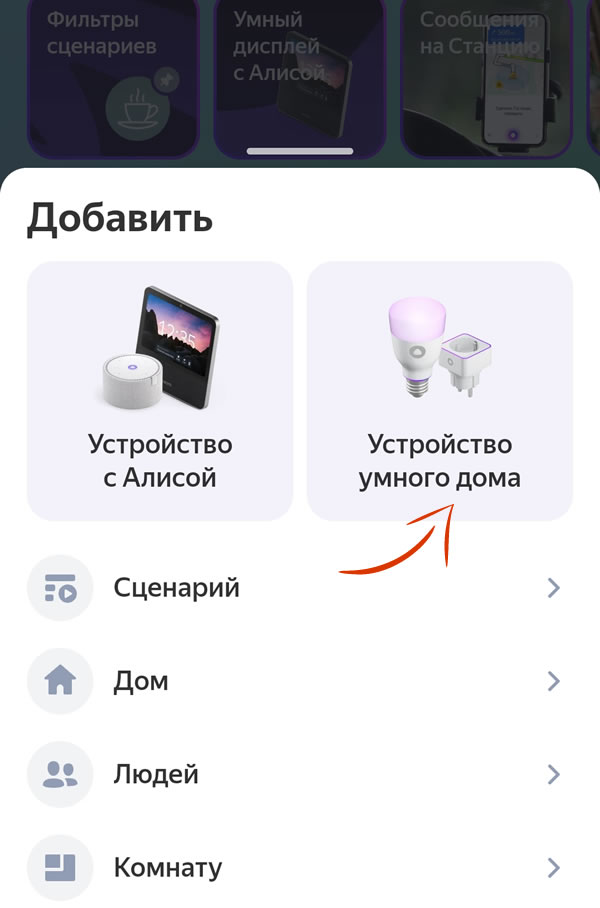
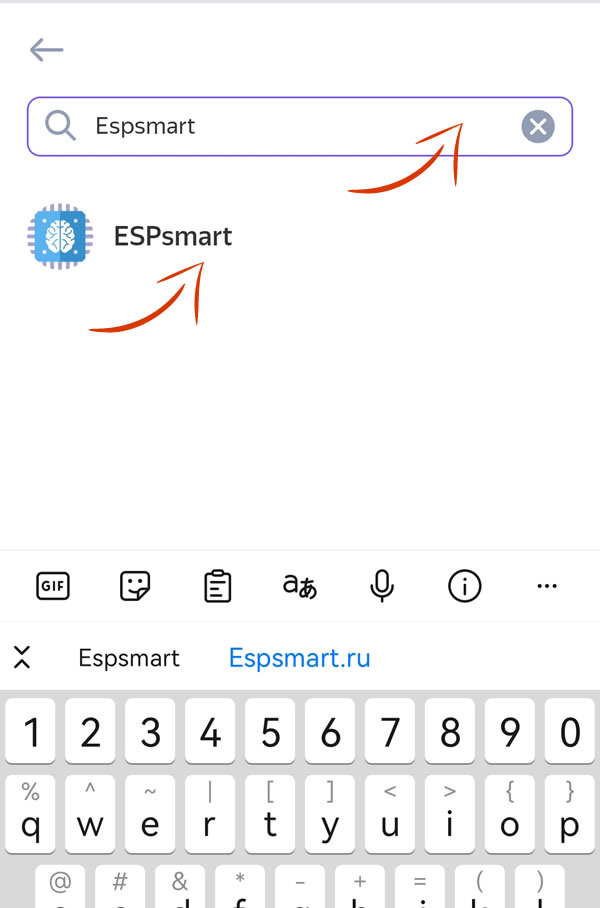
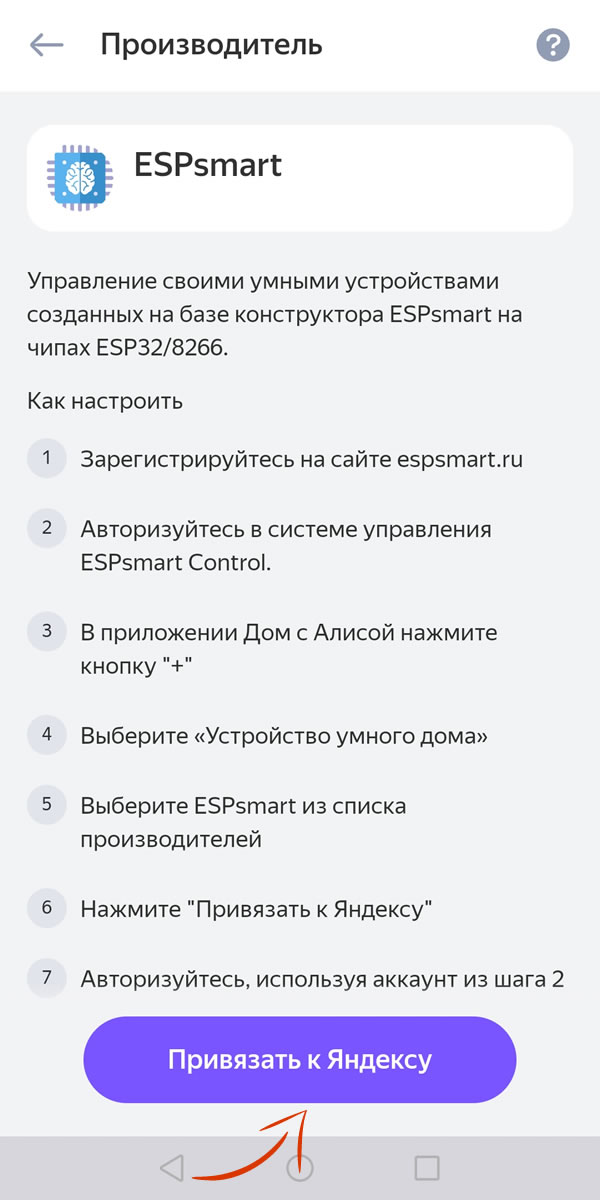
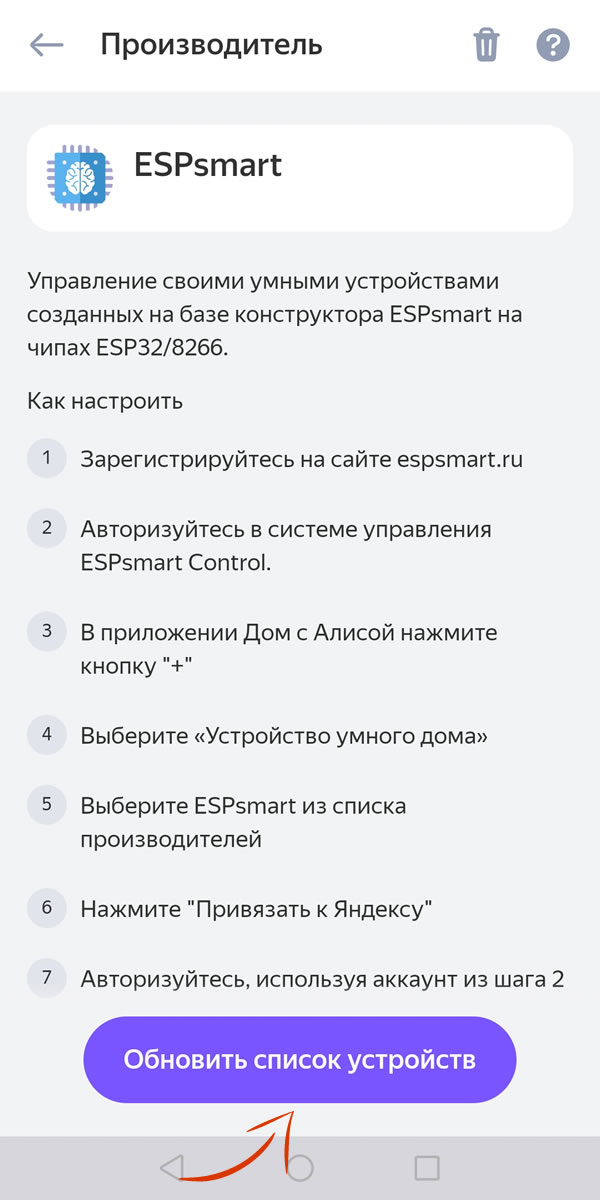
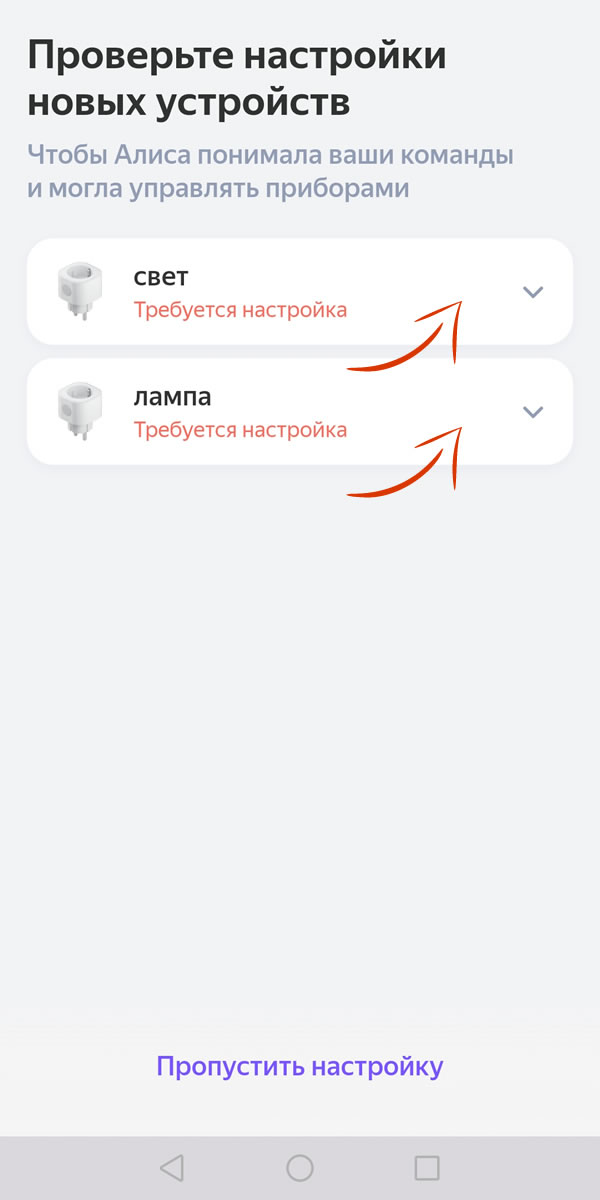
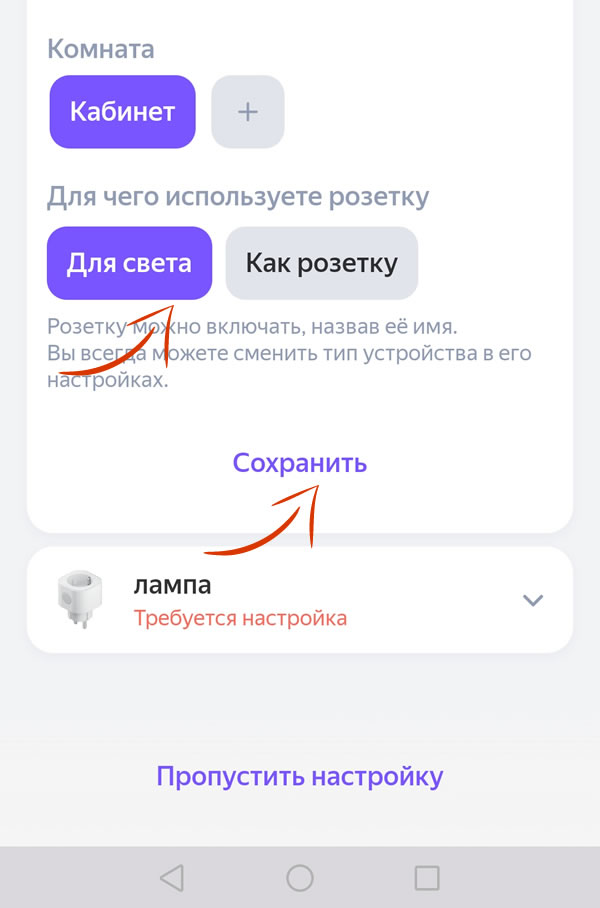
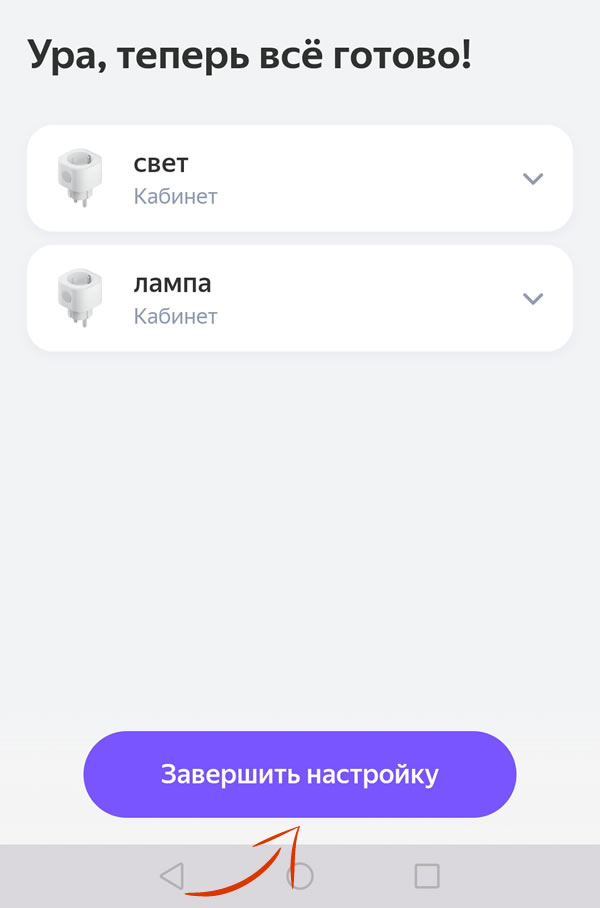
Как добавить новые виджеты для управления?
- В приложении в правом верхнем углу нажмите кнопку "+" (плюс).
- Нажмите "Устройство умного дома".
- Нажмите "Нажмите иконку обновить".
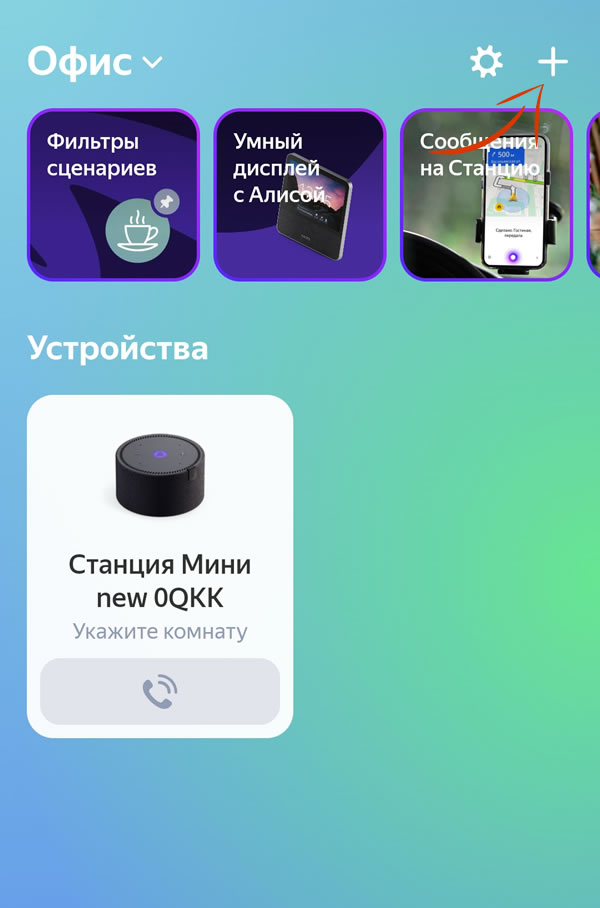
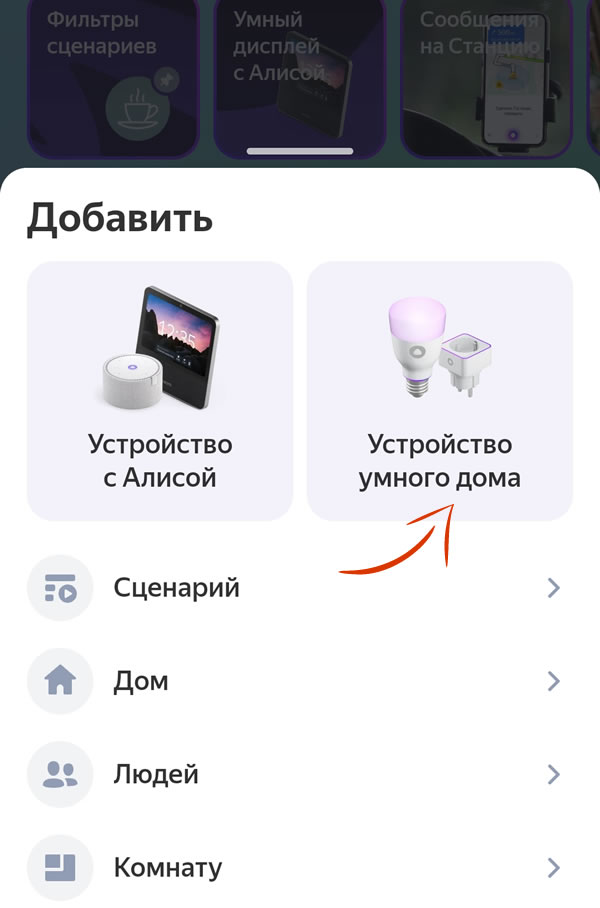
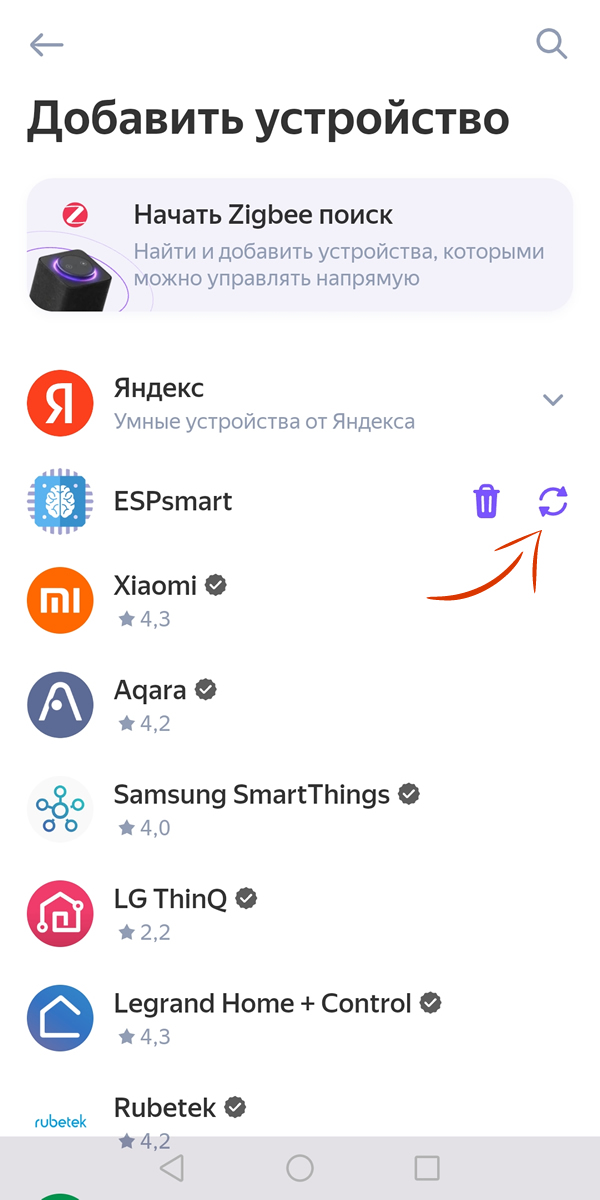
Настройка Яндекс станции/колонки
- Откройте приложение "Дом с Алисой".
- В приложении "Дом с Алисой" нажмите кнопку "+" (плюс).
- Выберите "Устройство с Алисой"
- Включите "Геолокацию" и "Bluetooth" в настройках телефона.
- Выберите вашу модель Яндекс станции/колонки
- Переведите Яндекс станцию/колонку в режим поиска, следуя инструкциям в приложении.
- Выберите или создайте дом.
- Выберите вашу домашнюю сеть Wi-Fi.
- Дождитесь передачу параметров вашей домашней сети WiFi и нажмите "Понятно".
- Дождитесь завершения обновления станции, процесс может занимать длительное время до 15 минут.
- Настройка завершена. Управляйте вашими виджетами без запуска навыка с помощью Яндекс станции/колонки, просто скажите "Алиса, включи <имя реле>" или "Алиса, включи <имя голосового управления>" .
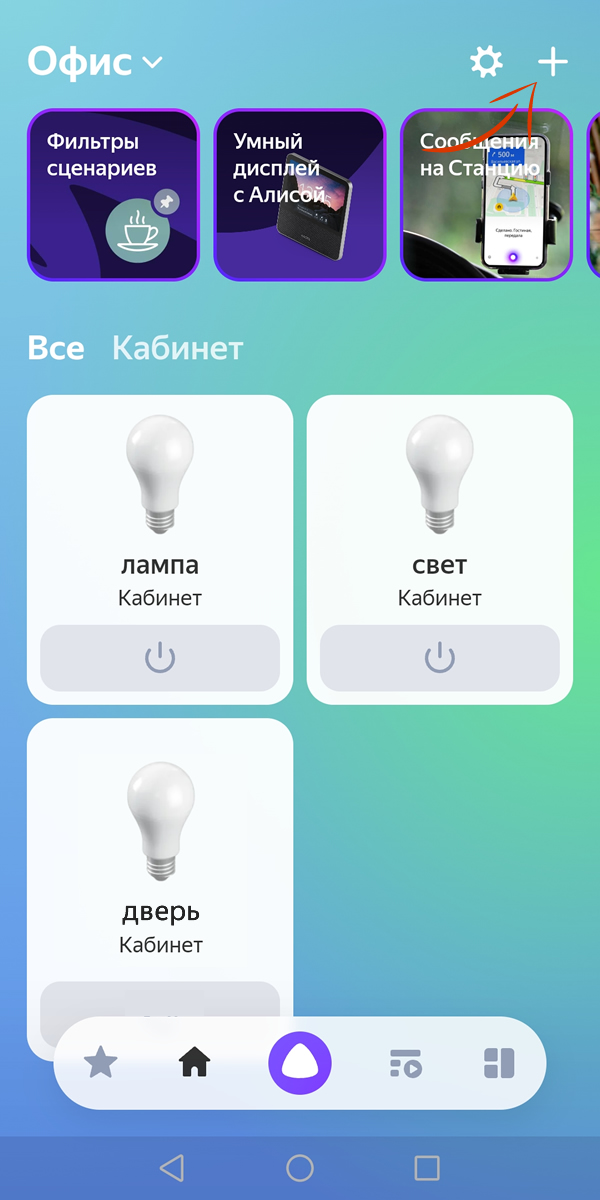
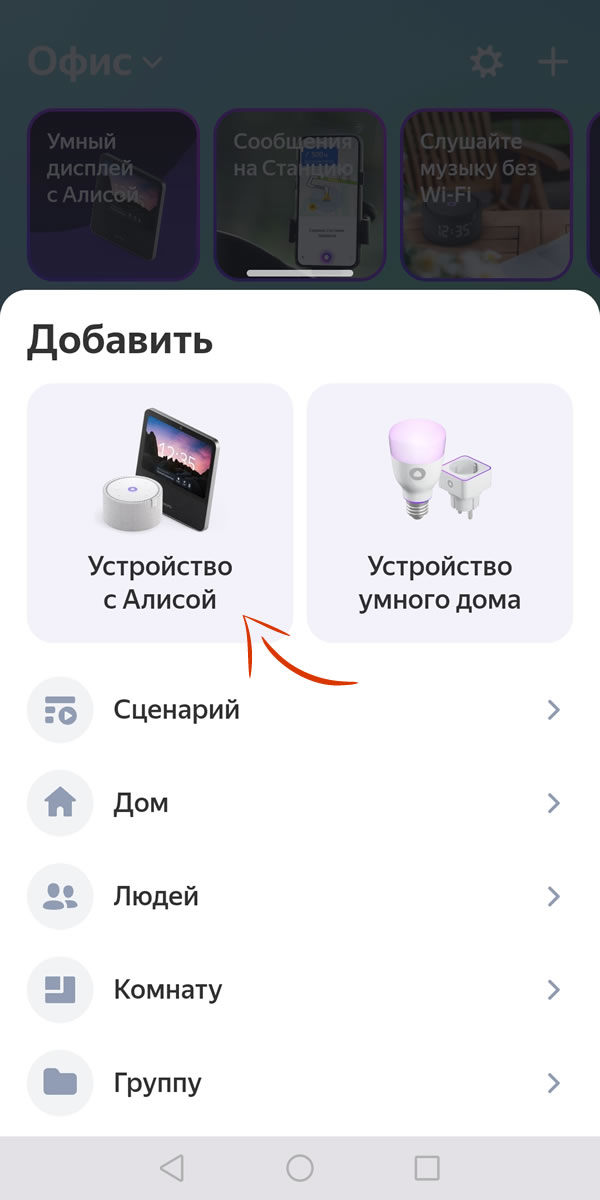
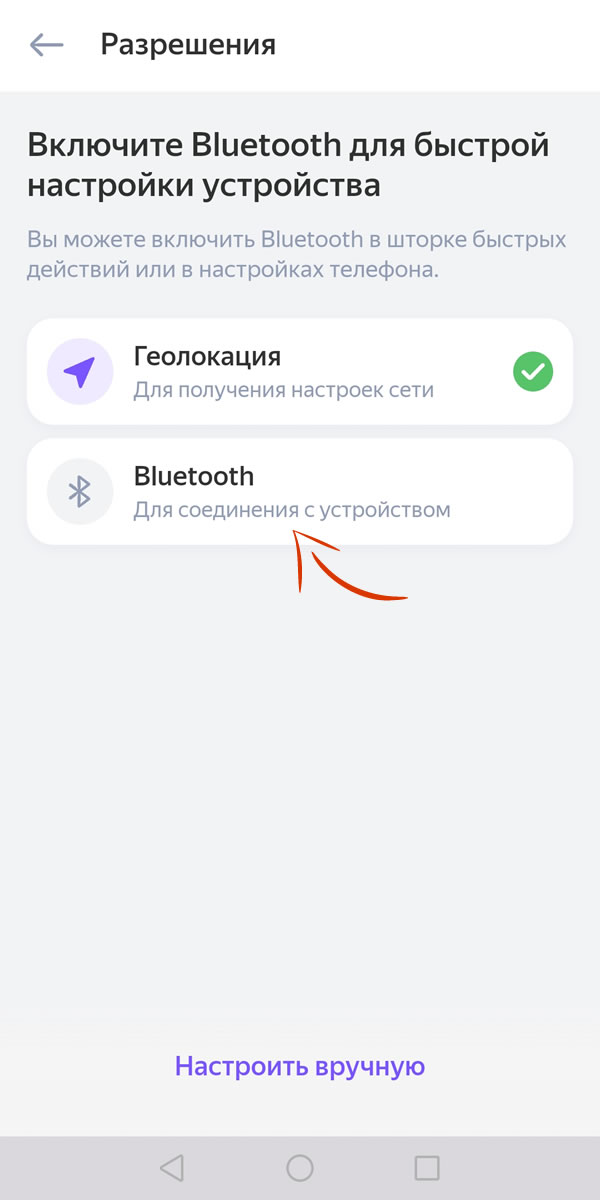
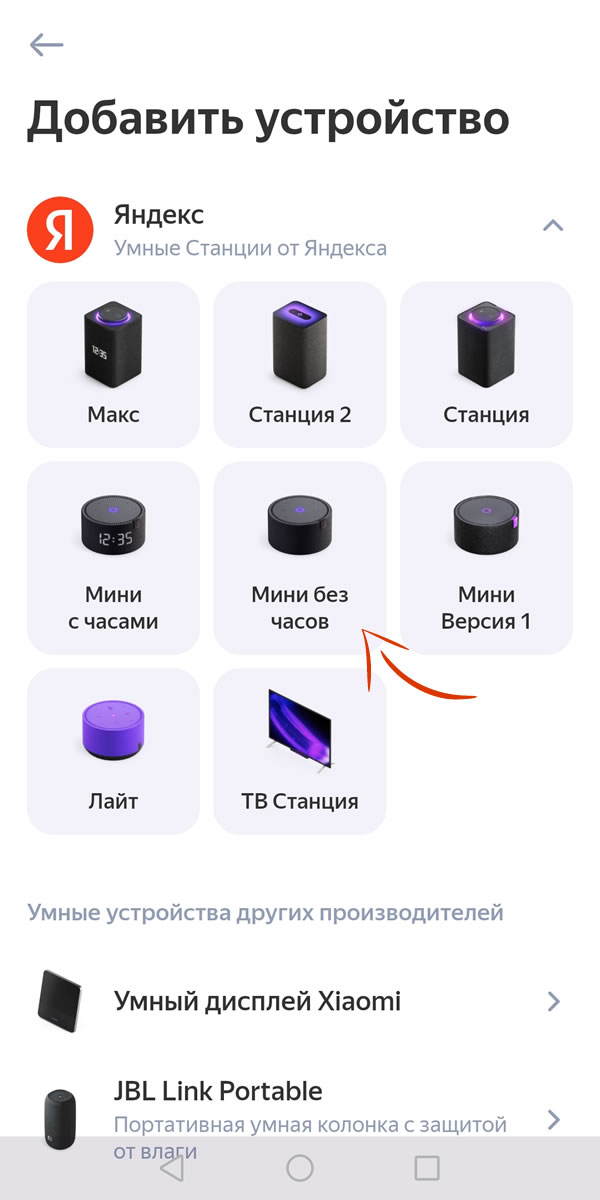
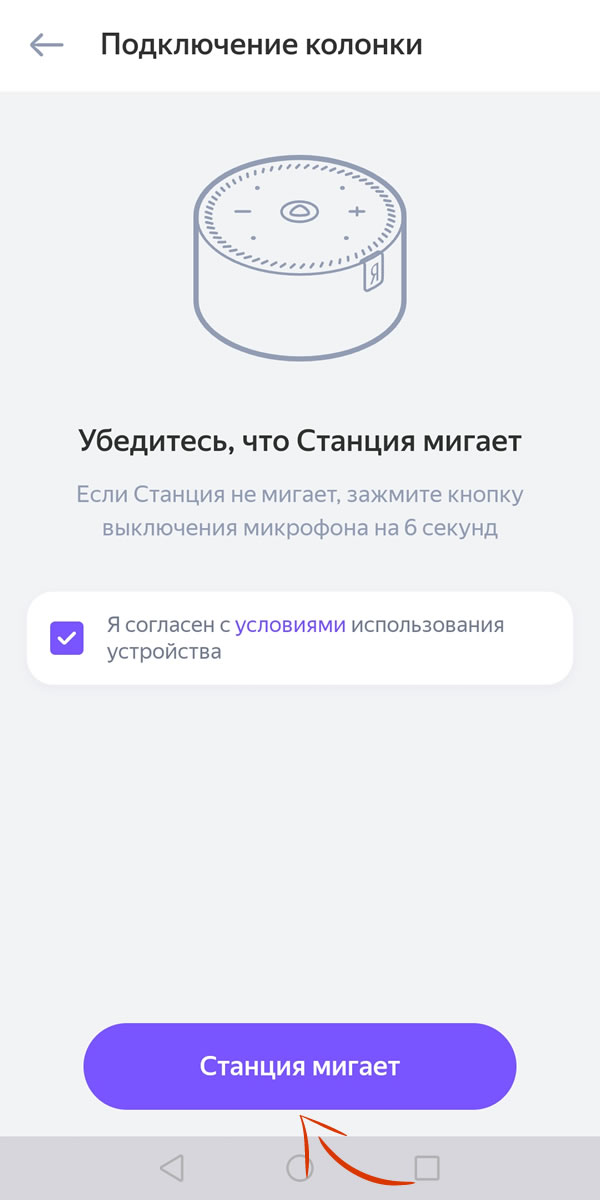
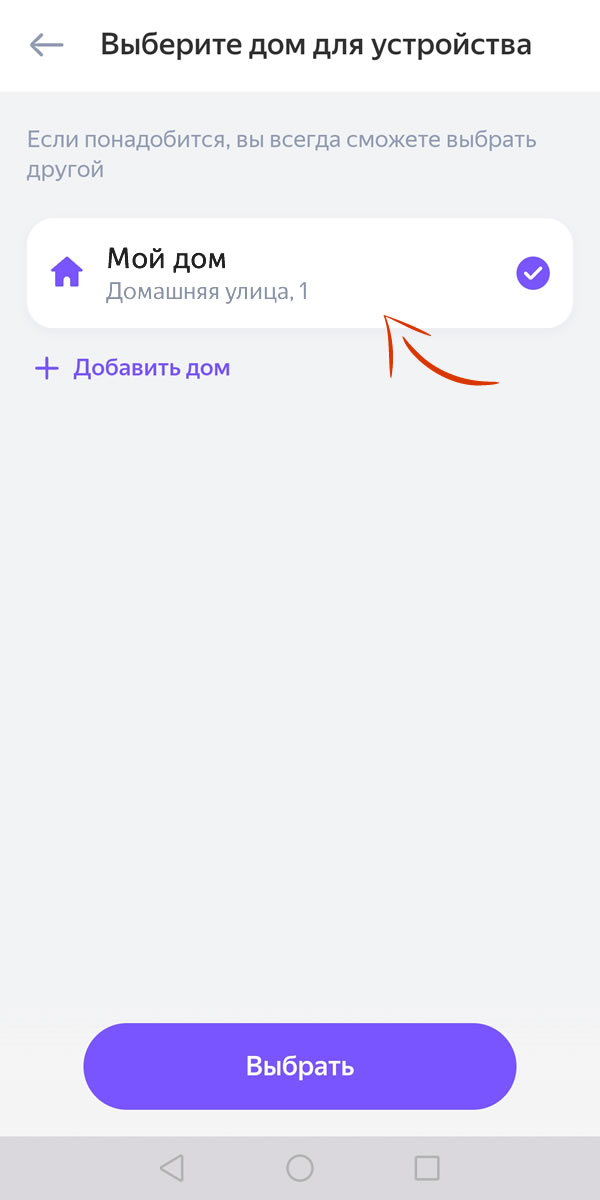
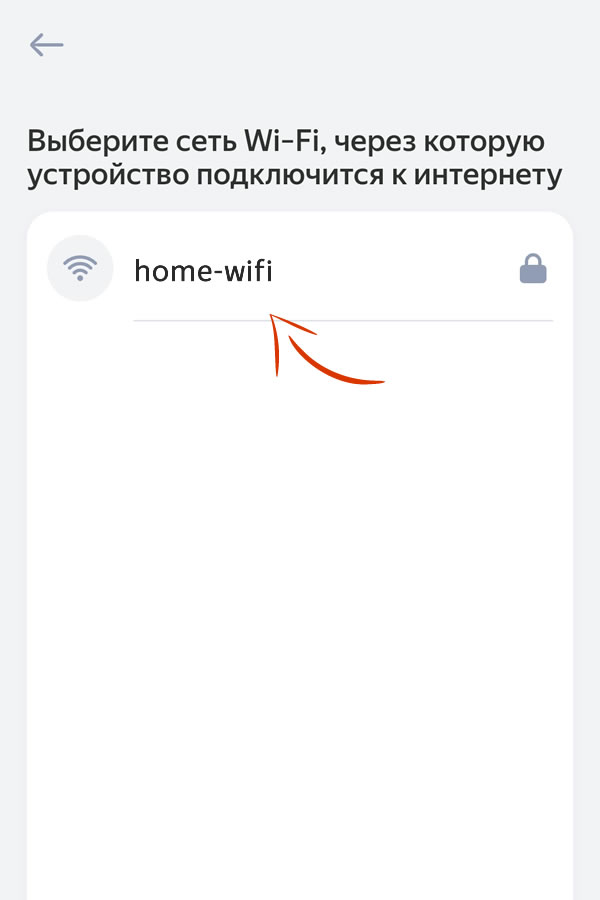
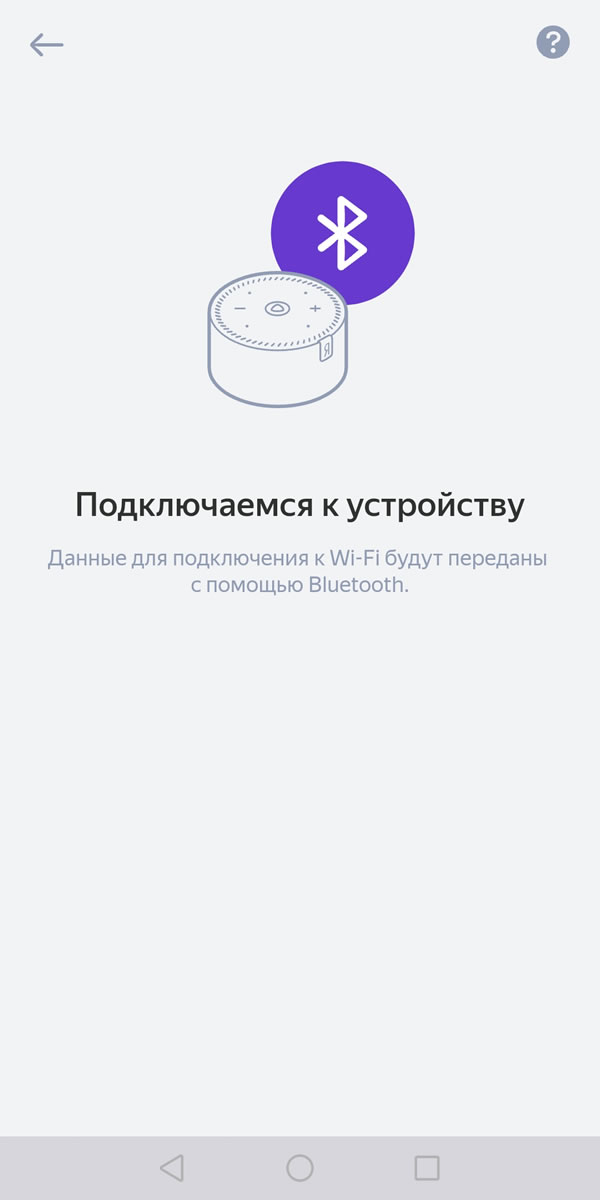
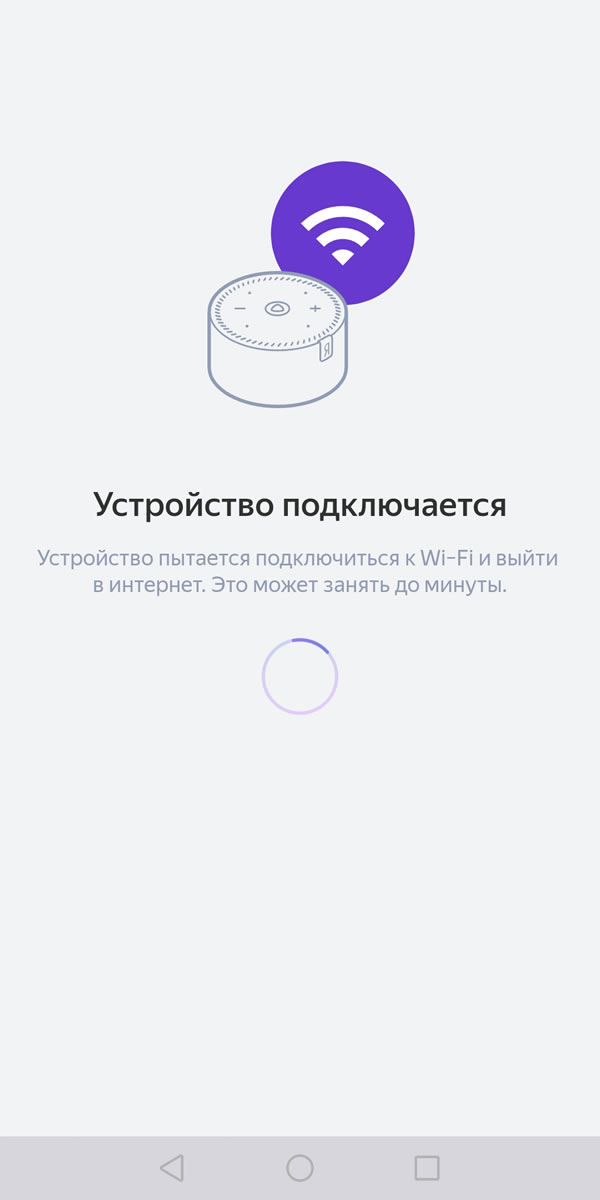
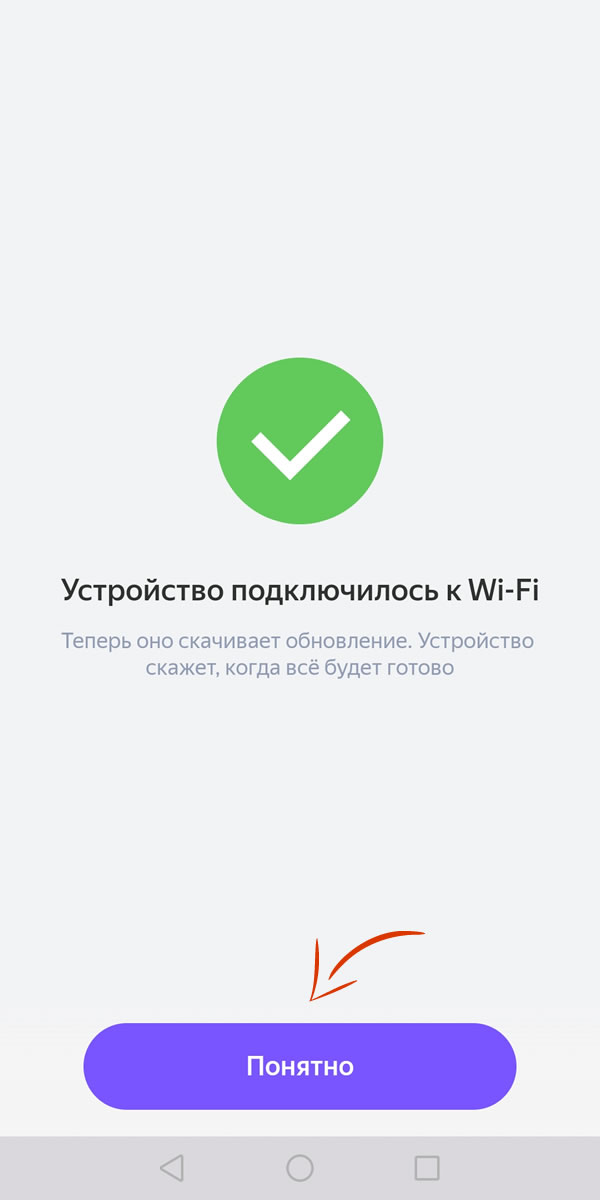
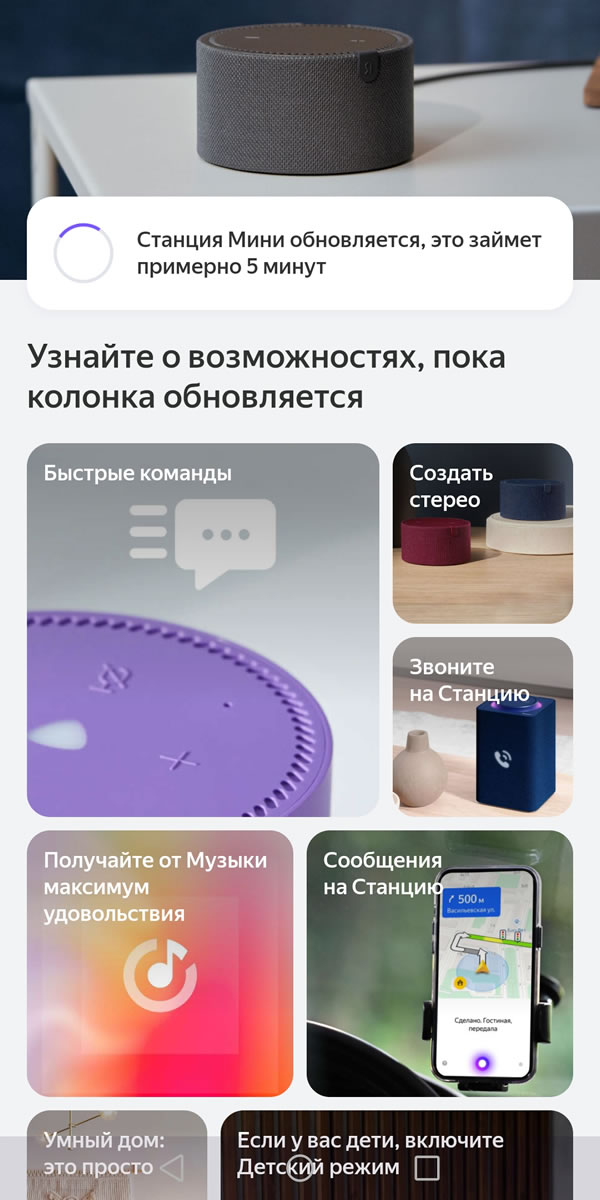
Сбросить настройки на станции
Сброс на заводские настройки может понадобиться, если Вы хотите настроить Яндекс станцию для другого аккаунта Яндекс. В зависимости от вида станции существуют разные инструкции по сбросу настроек. Ознакомиться с инструкциями можно на сайте Яндекс.